Actualizado el 21 de Marzo del 2018 (Publicado el 20 de Febrero del 2018)
888 visualizaciones desde el 20 de Febrero del 2018
13,0 MB
544 paginas
Creado hace 11a (18/07/2013)
ADOBE® ILLUSTRATOR®
Ayuda y tutoriales
Junio de 2013
�Novedades
Es posible que parte del contenido vinculado desde esta página aparezca solo en inglés.
1�Novedades de Illustrator CC
Imágenes en pinceles
Mejoras para dispositivos táctiles
Herramienta Retocar texto
Herramienta Transformación libre en ilustraciones
Gestos compatibles con OS
Generación automática de esquinas
Colocación de varios archivos
Configuración en la nube
Compartir en Behance
Panel Kuler
Generación y extracción de código CSS
Exportación de estilos gráficos SVG en CSS
Mejora: Sobreimpresión en blanco
Compatibilidad con los idiomas índicos
Mejora: Búsqueda de colores y muestras
Mejora: Búsqueda de fuentes
Mejora del panel de previsualización de separaciones
Mejora de las guías
Mejora: Facilidad de uso de la cuadrícula de perspectiva
Mejora: Cuadros de diálogo de archivos modernizados (solo en Windows)
Compatibilidad con bibliotecas de AutoCAD
Empaquetado de archivos
Desincrustación de imágenes
Mejoras en el panel Enlaces
Imágenes en pinceles
Ir al principio
A. Trazo de pincel B. Trozo de coral C. Trozo de coral aplicado a la definición del pincel D. Ilustración completada
Los pinceles ahora pueden contener imágenes en la definición del pincel. Puede definir los pinceles de tipo artístico, de motivo y dispersión para
que contengan imágenes rasterizadas. El comportamiento de los pinceles es similar al de cualquier otro pincel (puede cambiarlos o modificarlos).
Cree diseños de aspecto orgánico homogéneos y naturales de forma rápida y sencilla.
Aprenda a utilizar esta función con este vídeo sobre el uso de imágenes en pinceles (en inglés).
Para obtener más información, consulte Imágenes en pinceles.
Mejoras para dispositivos táctiles
Herramienta Retocar texto
Ir al principio
2�A. Texto con formato normal (izquierda) B. Texto donde cada carácter es tratado de forma individual para acentuar la mensajería
La herramienta Retocar texto le permite trabajar de forma creativa con texto para crear mensajes visualmente atractivos y eficaces usando texto
solamente. Cada carácter de texto se puede editar, como si cada carácter se tratara de un objeto individual. Elija una sola letra del alfabeto en
una palabra o frase, y pruebe a moverla, escalarla o rotarla. Lleve a cabo estas acciones fácilmente con las mejoras de uso (por ejemplo, mayores
manejadores de control) y la compatibilidad con dispositivos táctiles (con stylus o gestos táctiles). Si no dispone de un dispositivo táctil, utilice el
ratón para realizar las mismas acciones.
Consulte el uso de esta función en este vídeo sobre las herramientas Retoque de texto (en inglés).
Para obtener más información, consulte Herramientas y mejoras táctiles.
Herramienta Transformación libre en ilustraciones
La ilustración (izquierda) se puede transformar (escalarla, rotarla, etc.) para que aparezca como la etiqueta en la que se coloca (derecha).
Transforme la ilustración con la herramienta Transformación libre mejorada (método abreviado de teclado: E). La herramienta muestra un widget
donde aparecen las acciones que se pueden realizar en un objeto seleccionado. Seleccione una acción y modifique la ilustración con un
dispositivo táctil o el stylus. Si no dispone de dicho dispositivo, utilice el ratón para obtener los mismos resultados.
En la imagen anterior, se ha modificado la ilustración en un dispositivo táctil. Se ha escalado la ilustración y se ha utilizado una acción de
distorsión de perspectiva para conseguir el efecto de que la etiqueta se está visualizando desde un ángulo concreto.
Consulte el uso de esta función en este vídeo sobre la herramienta Transformación libre (en inglés).
Para obtener más información, consulte Herramientas y mejoras táctiles.
Gestos compatibles con OS
Además de implementar o mejorar las herramientas que le permiten usar Illustrator de forma más intuitiva y natural, las acciones compatibles con
OS también son compatibles ahora con los dispositivos táctiles. Por ejemplo, en un dispositivo multitáctil, puede pellizcar la pantalla para acercar
o alejar la imagen.
Para obtener más información, consulte Herramientas y mejoras táctiles.
Generación automática de esquinas
Ir al principio
3�Se ha usado un patrón de puntadas para crear el contorno de las ilustraciones (izquierda). Las esquinas se generan automáticamente en el
cuadro de diálogo Opciones de pincel de motivo (derecha).
La creación de pinceles de motivo se ha convertido en una tarea sencilla y automática, ya que no es necesario llevar a cabo ajustes complejos
para conseguir que los aspectos del pincel sean los adecuados (por ejemplo, los azulejos de esquina). La generación de los azulejos de esquina
óptimos, especialmente, al trabajar con formas y ángulos pronunciados, ahora es un proceso totalmente automático. Simplifique los procesos de
ensayo y error que antes consumían mucho tiempo al permitir que Illustrator trabaje por usted y obtenga esquinas generadas automáticamente
que coincidan con los trazos restantes.
Consulte el uso de esta función en este vídeo sobre la generación automática de esquinas (en inglés).
Para obtener más información, consulte Generación automática de esquinas.
Colocación de varios archivos
Importe varios archivos de forma simultánea en Illustrator, con la nueva función de sustitución de varios archivos. Defina la ubicación exacta en la
que se coloca el elemento colateral. Asimismo, controle totalmente la escala en la que se coloca el archivo. Obtenga una vista previa en miniatura
del activo actual que va a importar en el diseño de Illustrator, incluso al colocar el archivo.
Para obtener más información, consulte Colocación de varios archivos.
Ir al principio
Configuración en la nube
Sincronice la configuración del espacio de trabajo e Illustrator con Creative Cloud (incluidos los pinceles, las bibliotecas, los ajustes
preestablecidos y las preferencias de Illustrator) para que siempre estén disponibles. Por ejemplo, si cambia de ubicación o utiliza un equipo
diferente, solo tiene que sincronizar la configuración en el nuevo equipo/ubicación para disfrutar de una experiencia óptima que le permita trabajar
siempre en el mismo entorno.
Para obtener más información, consulte Sincronización de la configuración con Adobe Creative Cloud.
Ir al principio
Compartir en Behance
Behance es una plataforma en línea que le permite enseñar su trabajo creativo. Puede actualizar su trabajo en Behance y difundirlo de manera
amplia y eficiente. Puede elegir recibir comentarios y opiniones sobre sus ilustraciones por parte de un grupo reducido de personas o de
cualquiera que tenga una cuenta de Behance.
Con Illustrator CC, puede publicar su trabajo directamente en Behance (Archivo > Compartir en Behance). Después de introducir algunos detalles
sobre su trabajo, se publicará como un trabajo en curso en Behance.
Para obtener más información, consulte Compartir en Behance.
Ir al principio
Panel Kuler
Capture temas en cualquier ubicación con la aplicación Adobe Kuler para iPhone. También puede crear uno en el sitio web de Kuler. Una vez
que el tema se encuentre disponible en la cuenta de Kuler vinculada a Creative Cloud, podrá sincronizar los temas con el nuevo panel Kuler en
Illustrator. Utilice los temas de Illustrator de inmediato o añádalos al panel Muestras para modificarlos y procesarlos todavía más.
Para obtener más información, consulte Panel Kuler.
Ir al principio
4�Generación y extracción de código CSS
Cree unos sofisticados diseños HTML y, después, capture el estilo, la posición y el aspecto de los objetos del diseño gracias a la precisión y a la
compatibilidad con varios navegadores del código CSS. Ahorre tiempo a la hora de replicar el aspecto de un diseño de Illustrator: copie y exporte
el código CSS de un objeto concreto de la página entera.
Para obtener más información, descubra cómo generar y extraer código CSS a partir de un diseño de Illustrator.
Ir al principio
Exportación de estilos gráficos SVG en CSS
Aproveche las dos mejoras en el flujo de trabajo para guardar las ilustraciones como archivos SVG. Exporte todos los estilos de CSS con sus
nombres asociados, para poder detectarlos y volver a utilizarlos de forma más adecuada. Asimismo, ahora puede elegir si desea exportar todos
los estilos de CSS disponibles en el archivo de la ilustración, en lugar de solo los usados en la ilustración.
Para obtener más información, consulte Exportación de estilos gráficos SVG en CSS.
Ir al principio
Mejora: Sobreimpresión en blanco
Evite los problemas que surgen cuando las ilustraciones de Illustrator contienen objetos en blanco aplicados con sobreimpresiones involuntarias.
No pierda tiempo al descubrir este problema durante la producción, con la consiguiente necesidad de volver a imprimir. Ahora puede activar de
forma sencilla un ajuste en los cuadros de diálogo Ajustar documento e Imprimir. Puede usar la impresión y la salida sin necesidad de comprobar
y corregir la sobreimpresión en objetos blancos en las ilustraciones.
Consulte cómo utilizar de manera eficaz esta función en este vídeo sobre la opción Sobreimpresión en blanco (en inglés).
Para obtener más información, consulte Sobreimpresión en blanco.
Ir al principio
Compatibilidad con los idiomas índicos
Descubra la nueva compatibilidad con idiomas índicos. Los nuevos modos de composición línea por línea y multilínea para Oriente Medio y Asia
Meridional son compatibles con varios idiomas índicos, incluidos:
Ir al principio
Bengalí
Gujarati
Hindi
Canarés
Malayo
Marathí
Oriya
Punjabi
Tamil
Telugu
Para obtener más información, consulte Compatibilidad con los idiomas índicos para modos de composición nuevos.
Mejora: Búsqueda de colores y muestras
Selector de color
Ir al principio
5�
El cuadro de diálogo Selector de color (haga doble clic en Proxy de relleno, en la barra de herramientas) cuenta ahora con un widget de
búsqueda en el cuadro de diálogo Muestras de color. Cuando se hace clic en Muestras de color
 Crear cuenta
Crear cuenta
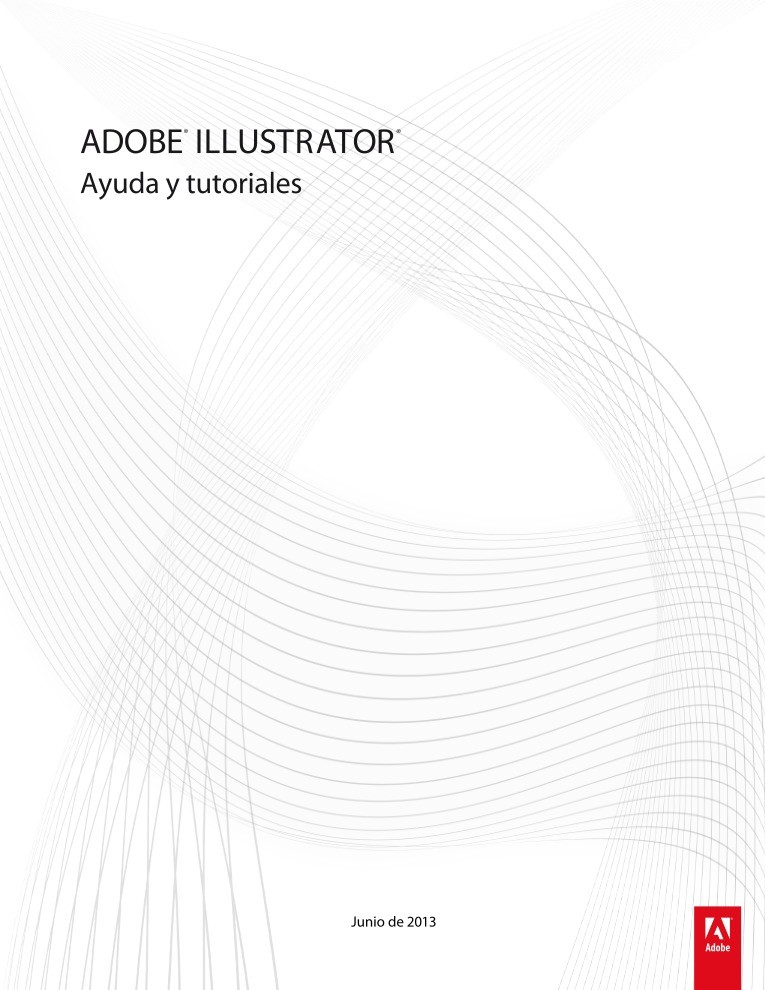

Comentarios de: Adobe Illustrator - Ayuda y tutoriales (0)
No hay comentarios